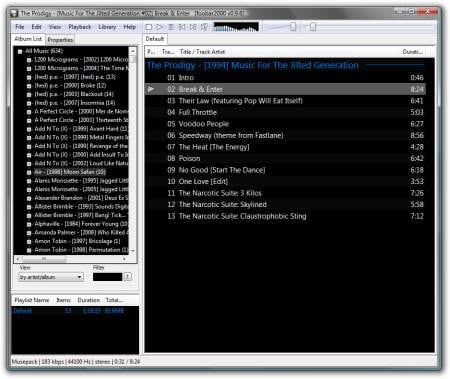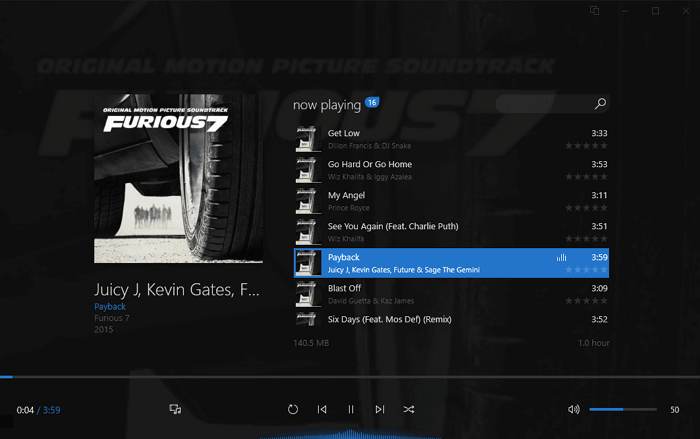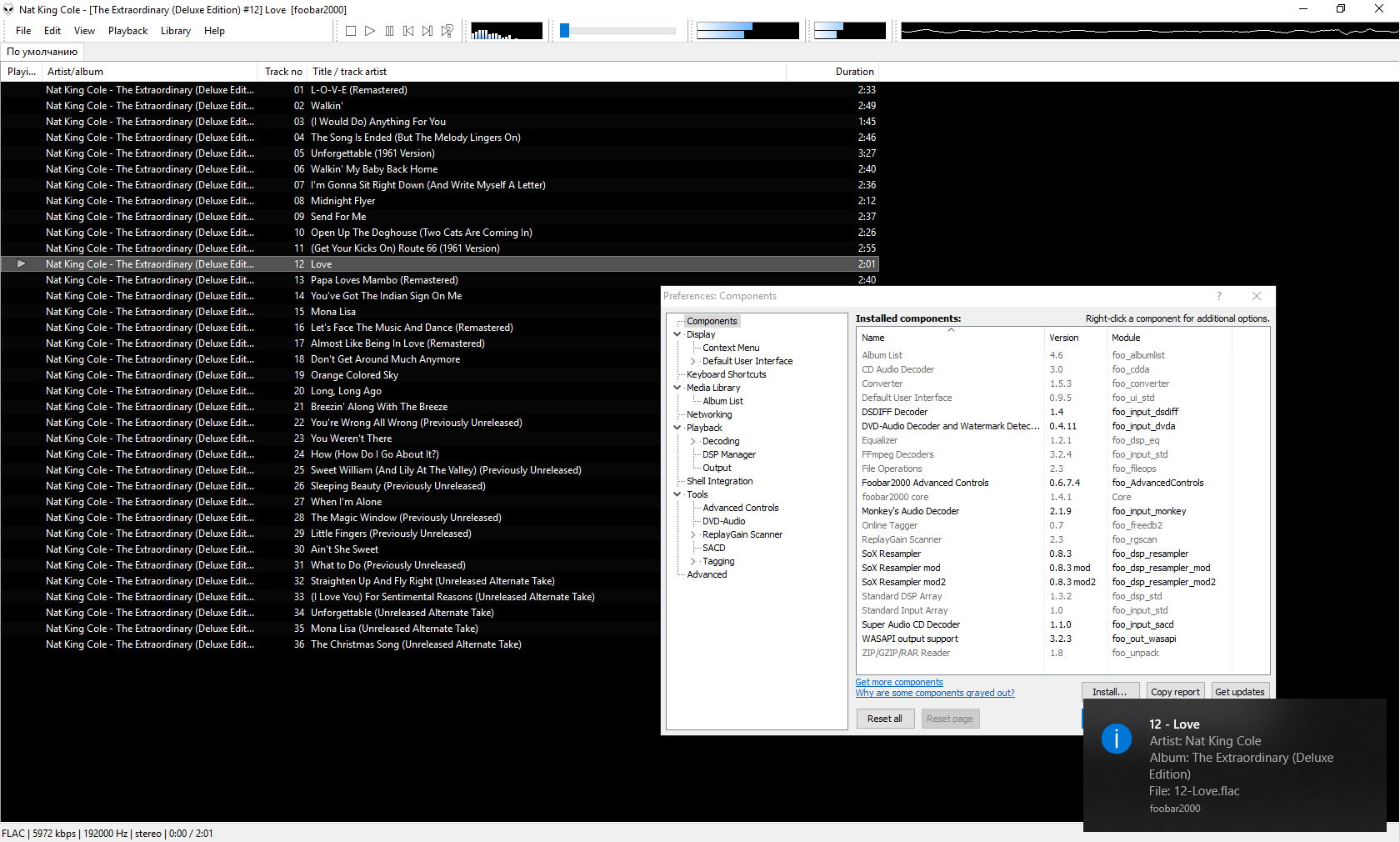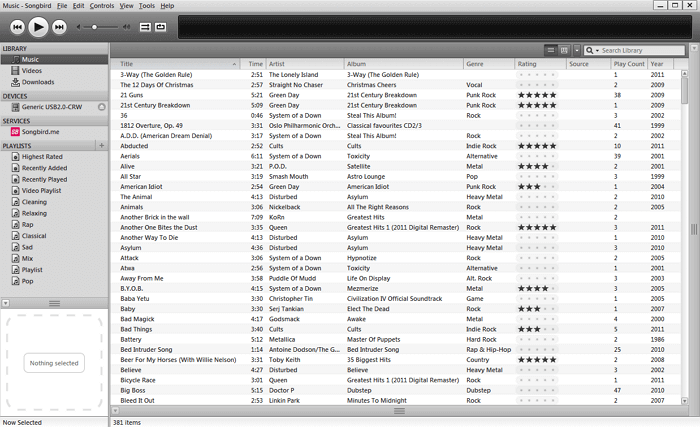Обзор бесплатных плееров для прослушивания музыки на ПК с Windows 10: преимущества и недостатки. Как их загрузить и установить.
Лучшие аудиоплееры для Windows 10
Рассмотрим музыкальные проигрыватели, которые загружаются пользователями Windows 10 чаще всего, изучим их преимущества и недостатки и разберёмся с установкой.
Winamp: самый популярный и «старый» плеер для видео и аудио
Проигрыватель Winamp — неизменная качественная классика, которая служит пользователям ПК уже более 15 лет. Как один из первопроходцев, проигрыватель начал задавать темп развития других аудио- и видеоплееров. Все обновления Winamp постепенно становились обязательными элементами других программ. Этот плеер считается самым популярным: его охват включает более 100 млн человек по всему земному шару.
 Проигрыватель Winamp был одним из самых первых плееров, появившимся для ОС Windows
Проигрыватель Winamp был одним из самых первых плееров, появившимся для ОС Windows
Плюсы и возможности у утилиты следующие:
- наличие массы обложек (так называемых скинов) к плееру. В перечне можно найти как самые простые, так и сложные с большой ресурсоёмкостью;
- возможность не только слушать любимую музыку, но и смотреть фильмы и различные видео;
- открытие практически всех форматов видео- и аудиозаписей;
- наличие полной русской версии;
- наличие множества параметров для тонкой настройки, включая эквалайзер, разные звуковые оттенки и т.д.;
- оснащение функцией создания собственных списков воспроизведения и библиотек музыкальных файлов.
Некоторые пользователи стали замечать, что с последними обновлениями плеер стал подвисать и некорректно работать. Эта проблема может быть связана с загрузкой слишком «тяжёлых» для системы обложек. В таком случае рекомендуется устанавливать более простые варианты, которые не так сильно нагружают компьютер со средними или минимальными техническими характеристиками.
Даже несмотря на то, что «возраст» утилиты немаленький, он все ещё может задавать тренд. Разработчик программы, американская компания Nullsoft, сейчас работает над её мощным обновлением, исходя из информации на официальном ресурсе. На июнь 2018 года официального релиза нового Winamp для Windows 10 не было. В связи с этим скачать и установить этот проигрыватель с официального сайта пока не представляется возможным.
Aimp: популярный плеер с расширенным функционалом
Этот музыкальный проигрыватель занимает также одну из лидирующих позиций на рынке бесплатных плееров и может соревноваться по популярности и функционалу с Winamp. Проект Aimp был начат Артёмом Измайловым, когда будущий программист ещё учился в школе. Сейчас над обновлениями программы работает целая группа разработчиков.
 Проигрыватель Aimp имеет стильный дизайн и широкий функционал
Проигрыватель Aimp имеет стильный дизайн и широкий функционал
К плюсам утилиты можно отнести:
- современный тёмный интерфейс с оранжевыми по умолчанию кнопками. Возможность смены цвета на другой по желанию пользователя не может не привлекать;
- поддержку воспроизведения файлов самых различных форматов: MP3, WAV, MP4, MPC, APE, MPGA, OMA, DSF и др. Трудно найти такое расширение аудиозаписи, которое Aimp не «съест»;
- совместимость с Windows 10 и более старыми версиями, включая XP и Vista;
- 32-битную обработку звука, обеспечивающая отличное его качество;
- встроенное интернет-радио. Кроме этого, утилита может похвастаться опцией записи радио;
- создание автоматического рейтинга на основе частоты прослушиваний пользователем той или иной записи. На основе этого рейтинга можно создать свой топ-список песен;
- наличие не только обычного эквалайзера, но и готовых звуковых настроек (режимов) для воспроизведения песен самых разных жанров (поп, рок, рэп и т.д.);
- различные звуковые эффекты.
Кроме этого, у Aimp есть русская версия, портативный (не требует установки на ПК) вариант, большое количество обложек и удобный поиск. Этот проигрыватель придётся по душе геймерам: с помощью горячих клавиш можно переключать песни во время игры на компьютере без выхода из неё. При всех этих плюсах она ещё и бесплатная.
Из минусов можно выделить довольно большую ресурсоёмкость. Если ПК слишком слабый, скорее всего, плеер будет работать со сбоями. Также программа не подойдёт пользователям с разрешением экрана меньше 1024 x 768.
Чтобы установить Aimp, сделайте следующее:
- Зайдите на официальный сайт программы, с которого и рекомендуется скачивать установщик. На странице кликните по ссылке AIMP.RU.
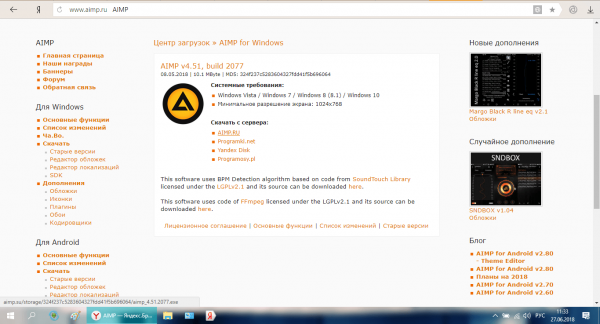 Кликните по ссылке AIMP.RU, чтобы загрузить инсталлятор
Кликните по ссылке AIMP.RU, чтобы загрузить инсталлятор - Запустите загруженный инсталлятор. Выберите язык интерфейса в выпадающем меню.
 Выберите нужный вам язык интерфейса Aimp и нажмите на «ОК»
Выберите нужный вам язык интерфейса Aimp и нажмите на «ОК» - В приветственном окне мастера установки кликните по «Далее».
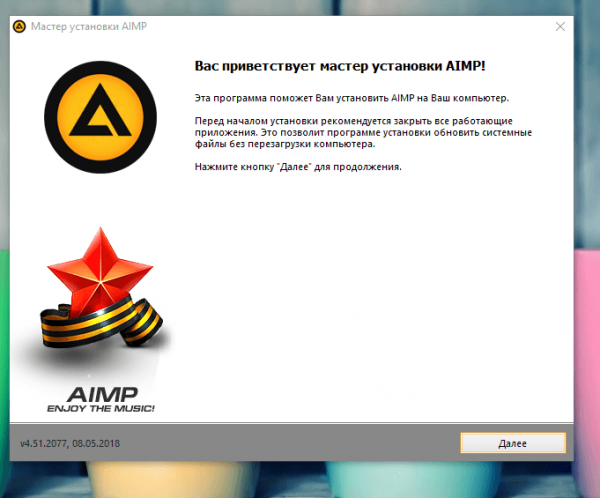 Кликните по «Далее», чтобы изменить предварительные настройки перед установкой Aimp
Кликните по «Далее», чтобы изменить предварительные настройки перед установкой Aimp - Установите галочку рядом с пунктом «Принимаю условия лицензионного соглашения» и нажмите на «Далее».
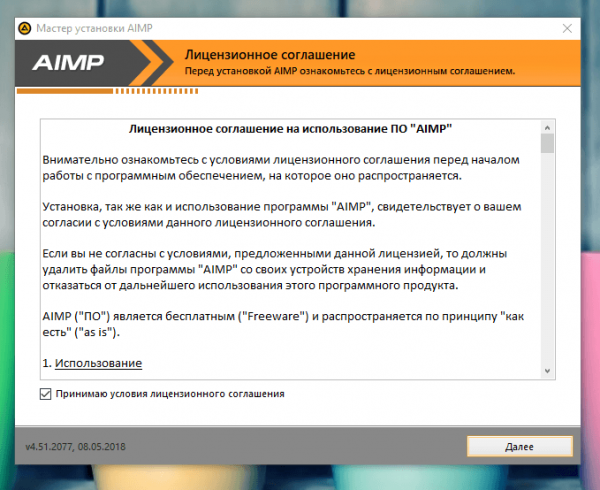 Отметьте галочкой пункт о том, что вы принимаете условия соглашения, и нажмите на «Далее», чтобы продолжить установку Aimp
Отметьте галочкой пункт о том, что вы принимаете условия соглашения, и нажмите на «Далее», чтобы продолжить установку Aimp - Теперь нужно определиться с папкой, в которой будут файлы программы. Можно оставить автоматически определённую папку. Делаем выбор между портативной и обычной версией. Снова жмите на «Далее».
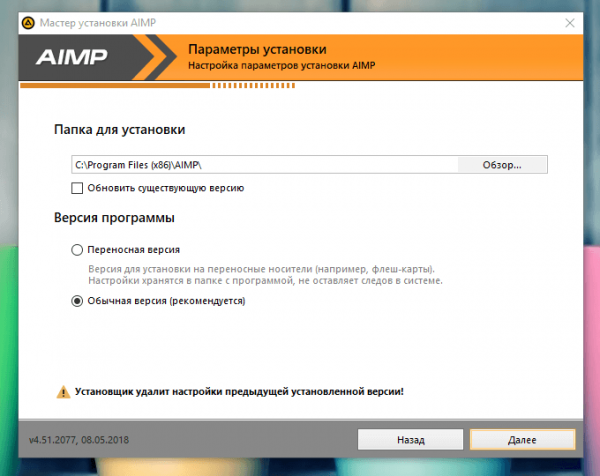 Выберите папку для установки Aimp и версию программы
Выберите папку для установки Aimp и версию программы - Уберите галочки с пунктов о загрузке дополнительного софта от «Яндекса». Кликните по «Далее».
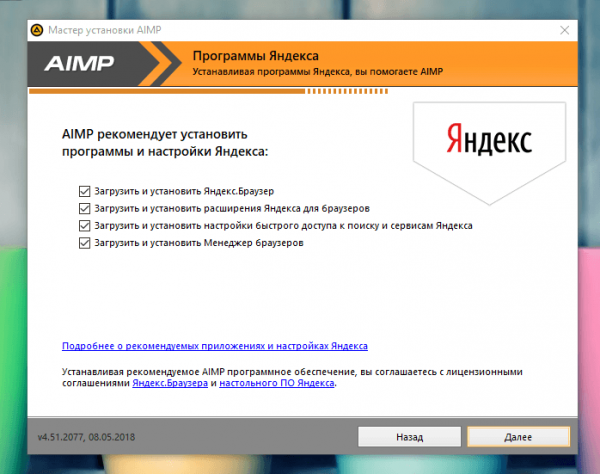 Уберите отметки с дополнительных программ, которые предлагается установить, и нажмите на «Далее»
Уберите отметки с дополнительных программ, которые предлагается установить, и нажмите на «Далее» - По желанию можно создать ярлык на «Рабочем столе» и включить некоторые другие опции, например, ассоциацию всех музыкальных файлов на ПК с Aimp. Теперь жмите на «Установить» и ждите окончания установки.
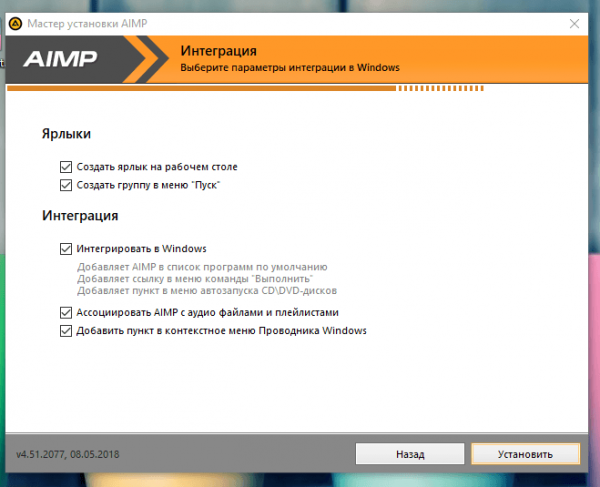 Установите отметки рядом с нужными вам пунктами, например, чтобы создать ярлыки Aimp, и нажмите на «Установить»
Установите отметки рядом с нужными вам пунктами, например, чтобы создать ярлыки Aimp, и нажмите на «Установить»
Видео: как скачать и установить Aimp
Aero Glass MP3 Player: только для двух форматов записей
Исходя из названия плеера, пользователь может сделать вывод, что он каким-то образом связан с прозрачным оформлением окон Windows Aero Glass. Так и есть, но только для Windows 7, а не для «десятки». В Windows 10 этот плеер работает, но с ошибками и без эффекта прозрачности, поэтому устанавливать его на ПК с этой ОС не рекомендуется.
Foobar 2000: отличный вариант для «слабых» компьютеров
Этот аудиоплеер станет хорошим вариантом для владельцев компьютеров со скромными техническими характеристиками, так как его основной плюс — небольшая ресурсоёмкость. Он будет потреблять меньше оперативной памяти и несильно загружать центральный процессор, но при этом быстрая скорость работы сохранится.
Его разработчик — программист по имени Питер Павловски, раньше работавший в компании Nullsoft.
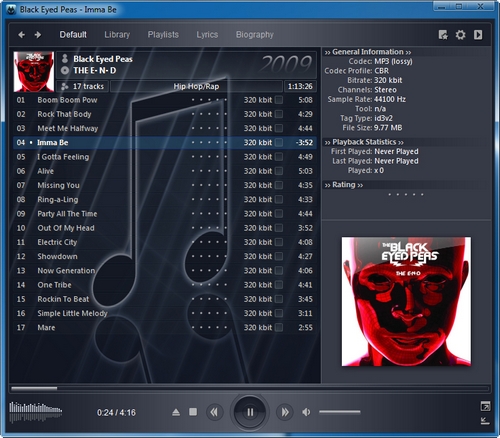 Foobar 2000 работает быстро, но при этом потребляет мало ресурсов ПК
Foobar 2000 работает быстро, но при этом потребляет мало ресурсов ПК
К другим плюсам этого проигрывателя относятся:
- чистый и качественный звук;
- возможность быстрого извлечения записей из архивов RAR и ZIP;
- изменение горячих клавиш для переключения песен;
- воспроизведение большинства форматов, в том числе DVD Audio и Losses;
- бесплатная лицензия;
- поддержка всех версий Windows, то есть не только «десятки»;
- создание своих списков композиций и другое.
Функционал у программы довольно широкий. К недостаткам можно отнести незаурядный дизайн окна, выполненный в минималистическом стиле. Чтобы установить Foobar 2000:
- Перейдите на официальный ресурс плеера. Кликните по ссылке, которая находится под Latest stable version.
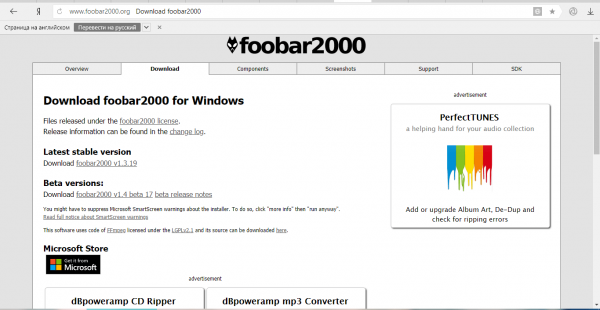 Кликните по ссылке под Latest stable version, чтобы загрузить последнюю версию программы
Кликните по ссылке под Latest stable version, чтобы загрузить последнюю версию программы - Запустите файл, который был только что загружен. Щёлкните по Next.
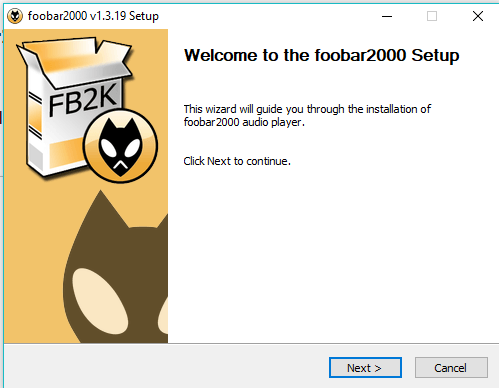 Кликните по Next, чтобы начать установку Foobar 2000
Кликните по Next, чтобы начать установку Foobar 2000 - Теперь нажмите на кнопку I Agree. Это будет означать, что вы принимаете условия соглашения.
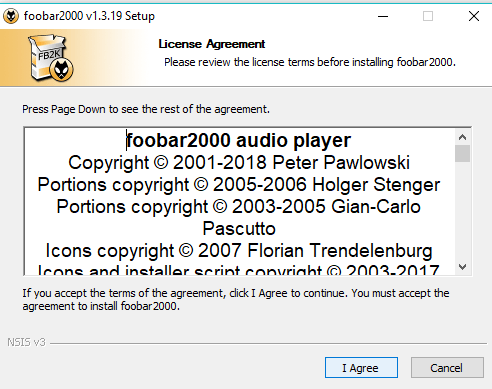 Нажмите на I Agree, чтобы принять условия соглашения Foobar 2000
Нажмите на I Agree, чтобы принять условия соглашения Foobar 2000 - В следующем окне выберите папку для хранения файлов плеера. Можно оставить папку, определённую автоматически. Снова кликните по Next.
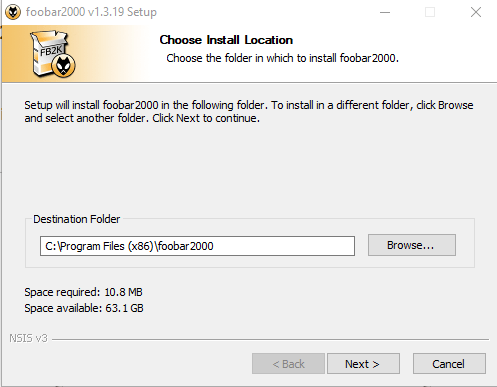 Выберите папку для установки Foobar 2000 и нажмите на Next
Выберите папку для установки Foobar 2000 и нажмите на Next - Выберите либо стандартную установку, либо портативную версию. При втором варианте данные конфигурации программы, в том числе и записи реестра, не будут храниться в системных папках на жёстком диске. Нажмите на Next, а затем на «Да».
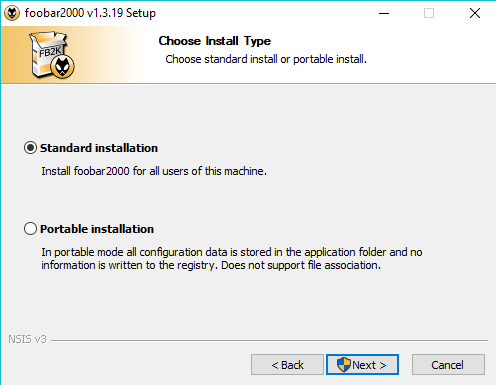 Выберите между стандартным и портативным типом установки Foobar 2000
Выберите между стандартным и портативным типом установки Foobar 2000 - Выберите в выпадающем меню нужный тип инсталляции, например, полную (Full). Теперь щёлкните по Install, чтобы плеер установился на ПК. Закройте окно установки и пользуйтесь программой.
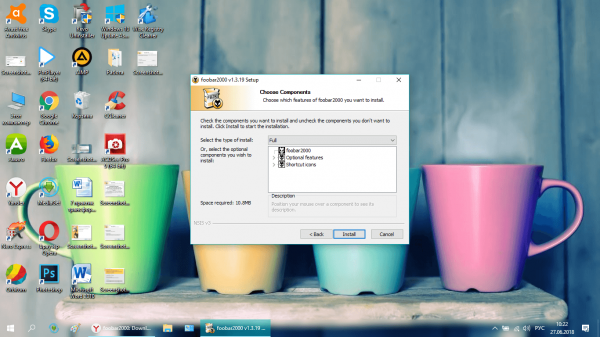 Выберите полную установку Foobar 2000 в выпадающем меню и нажмите на Install
Выберите полную установку Foobar 2000 в выпадающем меню и нажмите на Install
Видео: как установить Foobar 2000 и как им пользоваться
JetAudio Basic: многофункциональный бесплатный плеер
Данный проигрыватель разработан корейской компанией Cowon. У него достаточно много преимуществ перед аналогами. Среди них следующие:
- может работать по таймеру;
- предлагает массу разных обложек и звуковых эффектов;
- создаёт плей-листы;
- поддерживает субтитры, караоке и многоканальный звук;
- предлагает такие звуковые эффекты, как BBE, X-Bass, реверберация и другие;
- конвертирует файлы различных аудиоформатов;
- отображает рейтинг песен;
- записывает CD-диски;
- способен одновременно проигрывать два файла (видео с видео или видео с аудио);
- воспроизводит видео.
Кроме этого, у плеера современный дизайн и логично построенное меню, что является плюсом для новичков. Интерфейс утилиты переведён на множество языков, в том числе и на русский. Вес программы составляет всего 33.4 МБ.
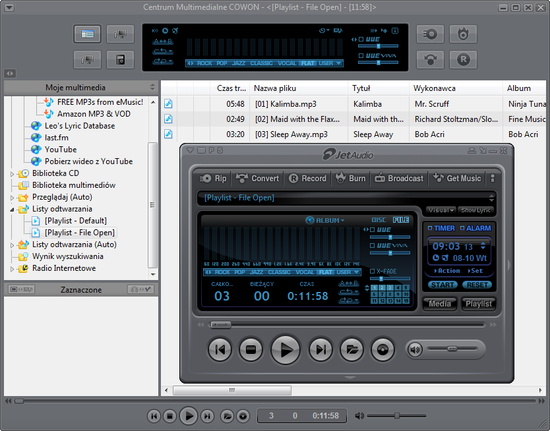 У плеера JetAudio Basic масса функциональных возможностей и современный дизайн
У плеера JetAudio Basic масса функциональных возможностей и современный дизайн
Утилита имеет и свои минусы:
- занимает больше места по сравнению с другими аудиоплеерами;
- отбирает много системных ресурсов у ПК во время работы;
- имеет не такой широкий функционал, как платная версия;
- не поддерживает Cue Sheet (текстовый файл, в котором описывается последовательность и длительность треков на CD-дисках).
Установить этот плеер на ПК можно следующим образом:
- Переходим на официальный сайт проигрывателя. Здесь будет две версии: Basic и Plus. Так как последняя — платная, мы выбираем Basic. Справа от пункта есть зелёная кнопка Download Now. Просто щёлкаем по ней.
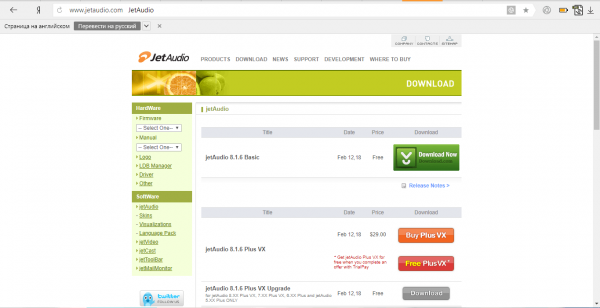 Кликните по зелёной кнопке Download Now, чтобы загрузить JetAudio Basic
Кликните по зелёной кнопке Download Now, чтобы загрузить JetAudio Basic - На новой странице кликаем по той же кнопке.
- Запускаем загруженный инсталлятор. Вас поприветствуют в окне мастера установки Wizard. Здесь просто кликаем по «Далее».
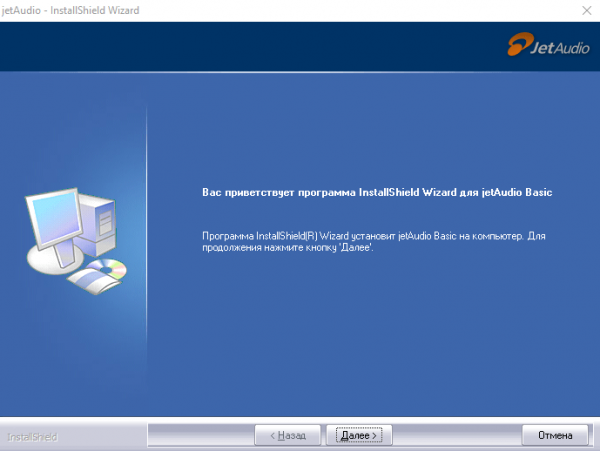 Нажмите на «Далее», чтобы начать установку JetAudio Basic
Нажмите на «Далее», чтобы начать установку JetAudio Basic - Устанавливаем круглую отметку рядом с пунктом «Я принимаю условия лицензионного соглашения». Снова щёлкаем левой кнопкой по «Далее».
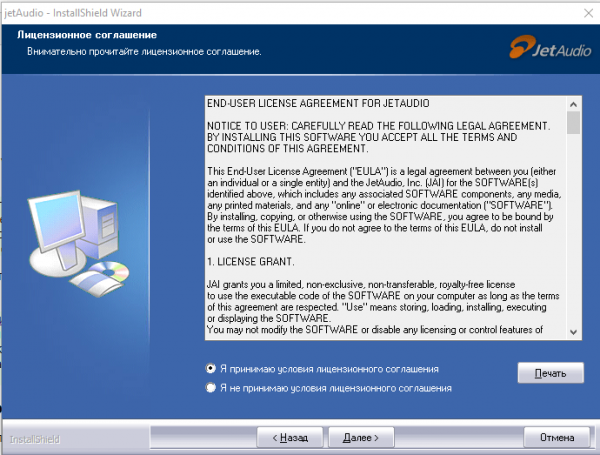 Отметьте «Я принимаю условия соглашения» и нажмите на «Далее»
Отметьте «Я принимаю условия соглашения» и нажмите на «Далее» - Выбираем сами папку для установки JetAudio Basic с помощью кнопки «Изменить» или оставляем ту, что была выбрана автоматически.
 Выберите папку для JetAudio Basic с помощью кнопки «Изменить» или оставьте раздел по умолчанию
Выберите папку для JetAudio Basic с помощью кнопки «Изменить» или оставьте раздел по умолчанию - Убираем или оставляем в следующем окне отметку «Добавить ярлык на «Рабочий стол». Кликаем по «Далее».
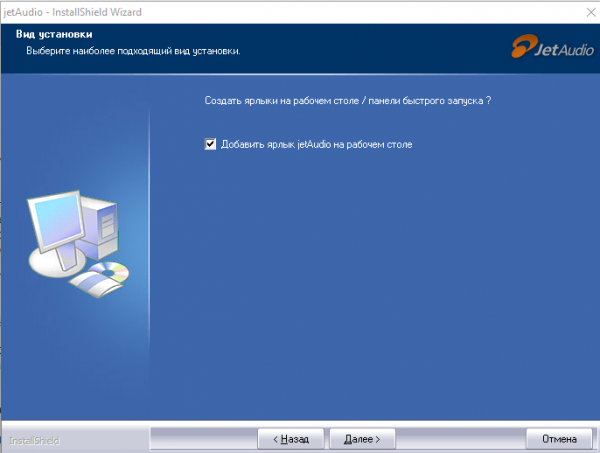 Добавьте ярлык JetAudio Basic на «Рабочий стол» и кликните по «Далее»
Добавьте ярлык JetAudio Basic на «Рабочий стол» и кликните по «Далее» - Жмём на «Установить», чтобы дать старт процессу инсталляции.
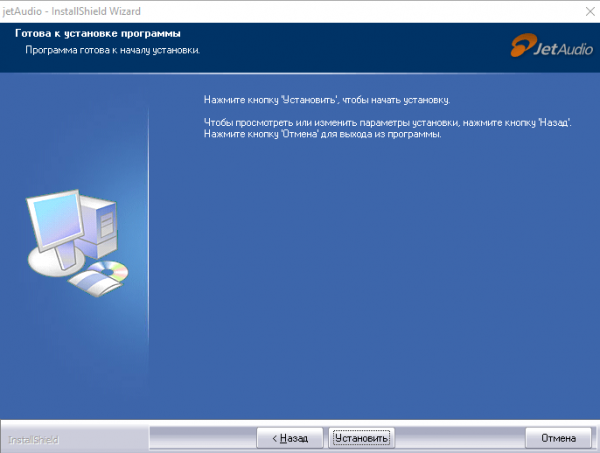 Чтобы начался процесс инсталляции, кликните по «Установить»
Чтобы начался процесс инсталляции, кликните по «Установить» - Когда установка успешно закончится, кликните по «Готово» и начинайте слушать музыку с помощью этого плеера.
Видео: как установить JetAudio Basic и как им пользоваться
XMplay: компактный и «всеядный»
XMplay представляет собой компактный бесплатный проигрыватель аудио и видео большинства форматов. При этом у приложения много функциональных возможностей. Программа была выпущена ещё в 1998 году разработчиком Un4seen Developments.
 Проигрыватель XMplay читает большинство форматов аудиофайлов и имеет много обложек в коллекции
Проигрыватель XMplay читает большинство форматов аудиофайлов и имеет много обложек в коллекции
К плюсам данного приложения можно отнести:
- хороший, качественный звук;
- огромную коллекцию обложек, где каждый сможет выбрать что-то на свой вкус;
- поддержку самых разнообразных форматов аудиодорожек, включая OGG, MP3, MP2, MP1, WMA, WAV, AIFF, CDA и другие;
- моментальный запуск треков через их контекстное меню в «Проводнике Windows» (появляется специальный пункт этой программы в перечне);
- воспроизведение плей-листов, которые были созданы в других плеерах в таких форматах, как PLS, M3U, ASX, WAX и CUE;
- бесплатную лицензию.
Минус программы в том, что она довольно ресурсоёмкая, особенно если загрузить несколько плагинов и обложек.
Если вы решились на закачку XMplay, воспользуйтесь следующей небольшой и простой инструкцией:
- Используя любой браузер, открываем официальный ресурс этой утилиты.
- В правом верхнем углу будет слово Download. Щёлкаем левой кнопкой по нему — сразу же загрузится необходимый архив с установочными файлами.
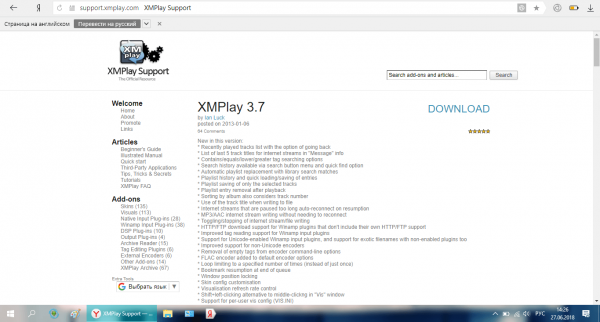 Кликните по слову Download, чтобы загрузить установщик XMplay
Кликните по слову Download, чтобы загрузить установщик XMplay - Создаём в папке Program Files на системном диске раздел с названием плеера, используя «Проводник Windows». Запускаем архив и распаковываем его в папку, которую только что создали. Для этого используем функцию «Извлечь».
 Извлеките архив в папку Program Files
Извлеките архив в папку Program Files - Заходим в папку с помощью «Проводника Windows». Запускаем файл xmplay.exe. На экране сразу появится окно проигрывателя.
Windows Media Player: классическое приложение ОС
Данный плеер — стандартная программа Windows (для всех версий) от Microsoft, которая сразу устанавливается на ПК вместе с операционной системой. Отдельно её загружать не нужно. Проигрыватель воспроизводит не только аудиодорожки, но и фильмы. Почему же клиенты Windows отдают предпочтение дополнительному софту, а не пользуются этим классическим приложением? Рассмотрим его недостатки и преимущества.
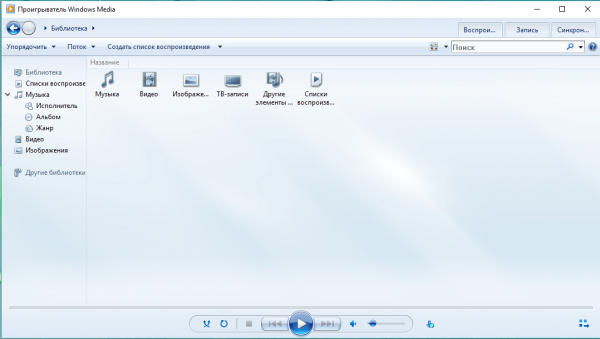 Windows Media Player является классическим приложением от Microsoft, которое устанавливается вместе с ОС
Windows Media Player является классическим приложением от Microsoft, которое устанавливается вместе с ОС
Начнём с положительных моментов. У Windows Media Player они следующие:
- сам ищет новые медиафайлы на ПК и добавляет их в свою коллекцию;
- конвертирует файлы и записывает информацию на диски;
- имеет довольно современный дизайн;
- предлагает на выбор много магазинов в интернете для загрузки файлов;
- увеличивает громкость звука для «тихих» файлов.
К минусам относятся следующие моменты:
- многие пользователи отмечают, что он медленно работает;
- имеет большой размер окна;
- не поддерживает подкасты;
- конвертирует только такие форматы, как MP3, WAV и WMA.
Так как данная программа идёт в комплекте с чистой установкой Windows 10, установить её отдельно невозможно. Чтобы начать пользоваться этой утилитой, найдите её на своём ПК с помощью «Поиска Windows». Нажмите на иконку в виде лупы на «Панели задач» и введите соответствующий запрос в строку.
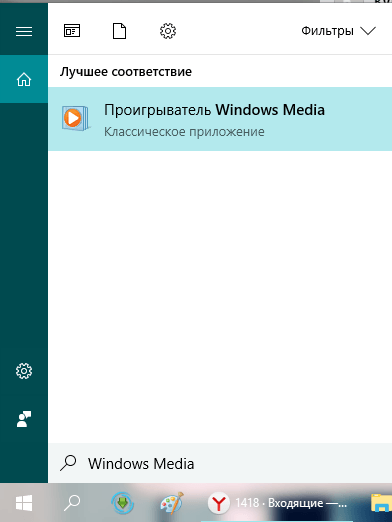 Введите Windows Media в строку поиска и откройте файл одним кликом мыши
Введите Windows Media в строку поиска и откройте файл одним кликом мыши
STP: плеер без излишеств
Особенностью этой мини-программы для воспроизведения (System Tray Player) является то, что её меню вызывается в системном трее. Плеер занимает минимум места в памяти ПК и на его экране, так как обладает маленьким меню. Кроме этого, программа потребляет мало оперативной памяти и не загружает процессор. Разработчики — программисты Юрий Стоус и Эндрю Миллер.
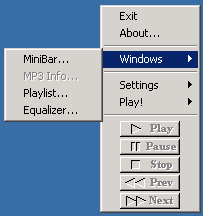 STP работает прямо в системном трее компьютера: его окно не занимает много места на экране
STP работает прямо в системном трее компьютера: его окно не занимает много места на экране
Несмотря на свои скромные размеры, помимо основных функций, утилита имеет следующие опции:
- возможность открывать и редактировать готовые плей-листы;
- хороший эквалайзер;
- настройка горячих клавиш.
В качестве минуса можно отметить слишком простой дизайн программы. Серое окно может не понравиться любителям современных приложений с продуманным дизайном.
Плюс этого плеера в том, что он не требует установки, как другие проигрыватели. Вы просто запускаете скачанный файл и слушаете записи с помощью STP.
- Переходим на официальную страницу STP.
- Кликаем по ссылке TELECHARGER рядом с SYSTRAY_VERSION2.0.0.0 Executable.
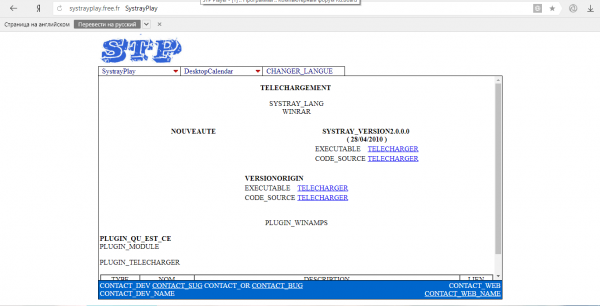 Кликните по Executable Telecharger, чтобы загрузить архив
Кликните по Executable Telecharger, чтобы загрузить архив - Скачается архив. Как и в случае с XMplay, создаём папку в разделе Program Files и распаковываем туда содержимое архива.
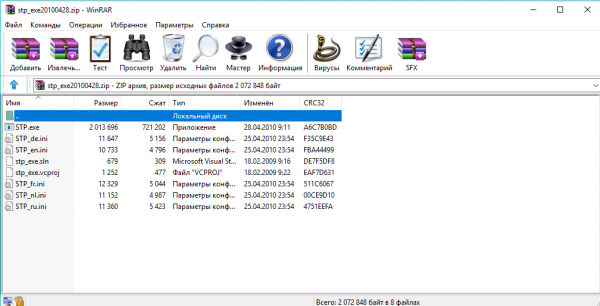 Извлеките архив STP в папку Program Files
Извлеките архив STP в папку Program Files - Открываем «Проводник Windows», в частности папку с извлечёнными файлами. Дважды кликаем по STP.exe. В системном трее сразу появится меню этого проигрывателя.
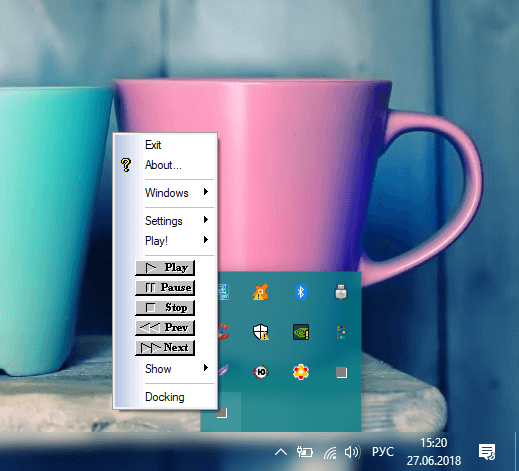 После открытия файла STP.exe в системном трее сразу появится меню плеера
После открытия файла STP.exe в системном трее сразу появится меню плеера
MediaMonkey: мощный плеер и органайзер для медиафайлов
Утилита MediaMonkey — не только медиаплеер, но и функциональный органайзер для аудио- и видеозаписей, который позволяет легко и просто создавать упорядоченные коллекции. Проигрыватель читает бо́льшую часть форматов. Разработчик программы, компания Ventis Media, предлагает на выбор бесплатную и платную версию для загрузки.
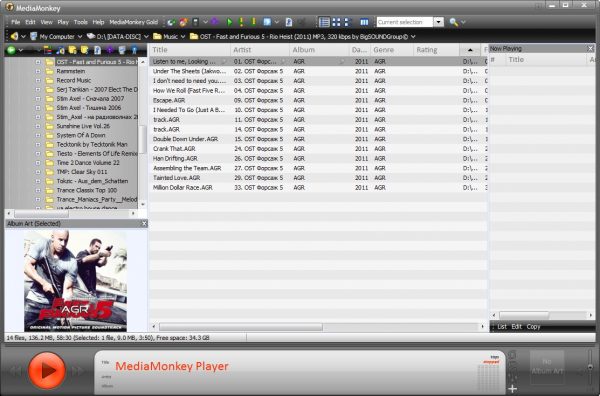 MediaMonkey представляет собой удобный и мощный органайзер для наведения порядка в папках с аудиофайлами
MediaMonkey представляет собой удобный и мощный органайзер для наведения порядка в папках с аудиофайлами
Основные возможности и преимущества утилиты:
- обрабатывает видео за счёт плагинов;
- даёт возможность установить другие дополнения через официальный сайт;
- записывает Audio CD с информацией о звуковых дорожках (CD Text);
- позволяет управлять огромной музыкальной коллекцией (более 50 тысяч треков);
- поддерживает разные плагины Winamp;
- конвертирует самые популярные форматы аудиофайлов, включая MP3, WMA, OGG, FLAC, WAV и многие другие;
- предлагает опцию «Авто-Dj» и «Групповой режим»;
- поддерживает синхронизацию со смартфонами и MP3-плеерами;
- автоматически загружает обложки для альбомов, если они отсутствуют.
У плеера всего два недостатка: урезанный функционал бесплатной версии и неполноценная синхронизация с iPod.
Загрузить и установить проигрыватель на ПК с Windows 10 можно следующим образом:
- Заходим на официальный сайт плеера. Здесь предлагается загрузить одну из версий утилиты: платную или бесплатную. Прокручиваем страницу до синей кнопки Download Now. Кликаем сразу по ней, чтобы скачать бесплатный вариант.
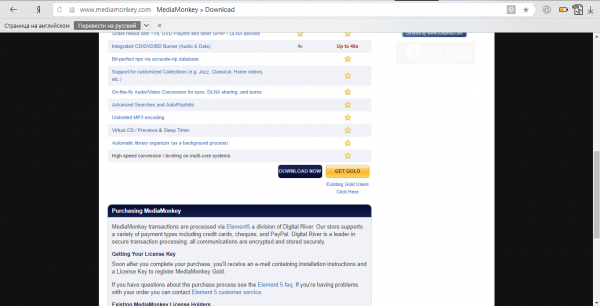 Кликните по синей кнопке Download Now, чтобы загрузить инсталлятор MediaMonkey
Кликните по синей кнопке Download Now, чтобы загрузить инсталлятор MediaMonkey - Снова нажимаем на кнопку Download Now, но уже чёрную. По желанию можно установить пробную версию платного варианта.
- Запускаем скачанный инсталлятор. Нажимаем на «Да», чтобы разрешить приложению вносить изменения на вашем компьютере.
- Теперь выбираем язык в выпадающем меню.
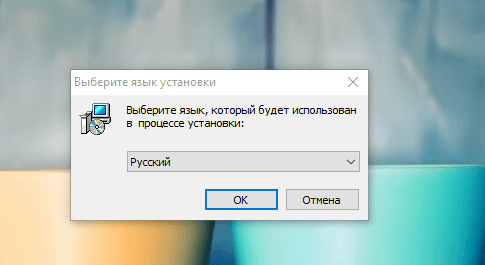 Выберите язык для MediaMonkey в выпадающем меню и кликните по «ОК»
Выберите язык для MediaMonkey в выпадающем меню и кликните по «ОК» - Кликаем по «Далее» в окне с приветствием.
- Ставим отметку рядом с «Я принимаю условия соглашения» и нажимаем на «Далее».
- В следующем окне либо оставляем автоматически определённую папку, либо ставим свою с помощью кнопки «Обзор». Снова жмём на «Далее».
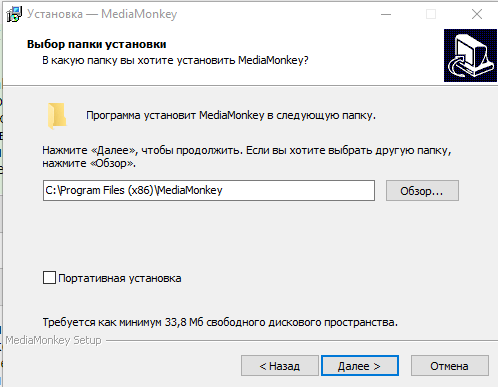 Установите свою папку или оставьте всё без изменений и нажмите на «Далее»
Установите свою папку или оставьте всё без изменений и нажмите на «Далее» - Создаём папку с именем программы в меню «Пуск». Если хотите изменить папку, нажмите на «Обзор». Можно оставить параметры по умолчанию. Жмём на «Далее».
- Теперь создаём ярлык на «Рабочем столе» и включаем скины. Для этого ставим галочки на соответствующих пунктах. Нажимаем на «Далее».
 Установите ярлык MediaMonkey на «Рабочем столе» и включите скины (новые обложки) по желанию
Установите ярлык MediaMonkey на «Рабочем столе» и включите скины (новые обложки) по желанию - Нажимаем на кнопку «Установить», чтобы запустилась сама инсталляция.
- Ждём окончание процесса, закрываем окно мастера установки и запускаем программу с помощью ярлыка на «Рабочем столе».
Видео: как установить MediaMonkey
Foobnix: интеграция с VK
Этот проигрыватель изначально был разработан компанией Foobnix Team для ОС Linux, однако со временем стал кроссплатформенным. Теперь он подходит и для Windows 10. Его главная особенность и преимущество — работа с аудиозаписями в социальной сети «ВКонтакте». Другие плюсы и возможности плеера:
- поддержка самых распространённых форматов аудиозаписей, а также CUE, Lossless и FLAC;
- включение более 5 тысяч радиостанций;
- прослушивание музыки онлайн;
- настройка горячих клавиш;
- возможность поменять интерфейс программы и свернуть её в трей;
- невысокие технические требования к ПК;
- потребление всего 30 МБ оперативной памяти;
- создание собственных плей-листов и библиотеки;
- встроенный менеджер загрузок песен;
- конвертация некоторых видов файлов.
Из недостатков можно выделить только отсутствие возможности поменять обложку плеера.
Чтобы загрузить и установить плеер Foobnix:
- Переходим на официальную страницу. Прокручиваем её вниз и доходим до пункта Windows. Кликаем по ссылке, которая находится под этим словом. Ваш браузер загрузит нужный архив.
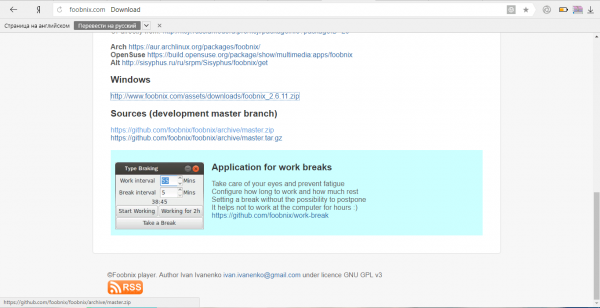 Кликните по ссылке под Windows, чтобы загрузить инсталлятор
Кликните по ссылке под Windows, чтобы загрузить инсталлятор - На системном диске в папке Program Files создаём папку Foobnix.
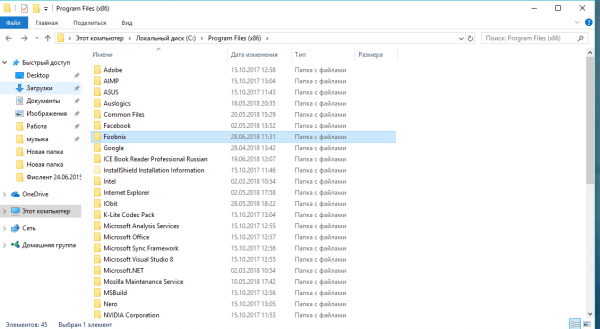 Создайте папку Foobnix на системном диске
Создайте папку Foobnix на системном диске - Запускаем архив и извлекаем его содержимое в только что созданную папку на диске С.
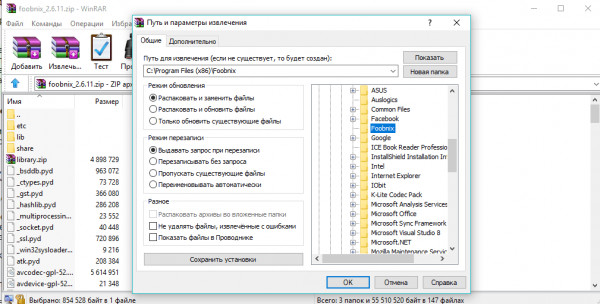 Извлеките файлы архива Foobnix в папку на системном диске
Извлеките файлы архива Foobnix в папку на системном диске - Открываем папку Foobnix в «Проводнике Windows» и запускаем файл foobnix.exe.
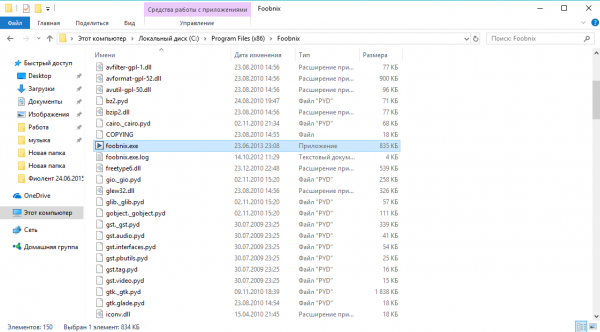 В папке открываем файл foobnix.exe
В папке открываем файл foobnix.exe - На экране у вас сразу появится окно плеера.
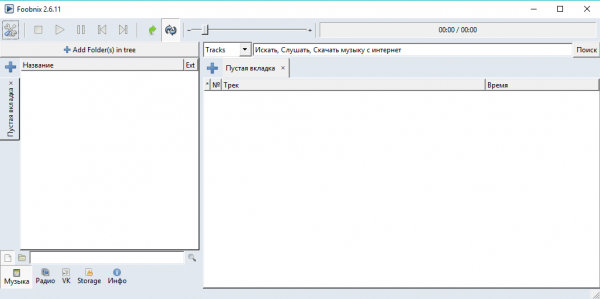 После запуска файла на экране сразу появится окно плеера Foobnix
После запуска файла на экране сразу появится окно плеера Foobnix
Выбор музыкального проигрывателя для Windows 10 зависит от того, для каких целей вы хотите его использовать, а также от ваших конкретных пожеланий касательно его дизайна. Существуют плееры, которые не примечательны с виду, но имеют очень широкий функционал и наоборот. Все описанные утилиты бесплатные, то есть ими можно пользоваться свободно без каких-либо оплат и подписок.
- Автор: Екатерина Васильева
- Распечатать
(23 голоса, среднее: 4 из 5)
Источник: http://winda10.com/programmy-i-prilozheniya/audiopleer-dlya-windows-10.html
Начальная категория
В данную группу входят версии с неплохими возможностями и интересными функциями.
Источник: http://audiomania.ru/content/art-5544.html
23.05.2021 | 11.9 MByte
SHA256: 7a65f9153984d77e16336e15d36cd75b8add5e76c463343a3b37a6db239fc3b7
This software uses BPM Detection algorithm based on code from
SoundTouch Library
licensed under the
LGPLv2.1
and its source can be downloaded
here
.
This software uses code of FFmpeg licensed under the LGPLv2.1 and its source can be downloaded here.
|
Источник: http://aimp.ru/?do=download&os=windows Plexamp
Набор инструментов Plex уже давно способен транслировать коллекцию треков в мобильные приложения и через настольный браузер, но недавно он добавил в свой список новый софт Plexamp. Имея в своем названии очевидную отсылку к Winamp, Plexamp фокусируется на том, чтобы максимально упростить доступ к трекам, визуализировать плейлисты и альбомы через привлекательные обложки и множество приятных фишек. Пока еще программа имеет небольшие баги, и вам понадобится Plex Media Server для доступа к песням, но если вы прежде всего цените простоту, то стоит посмотреть, как приложение использует поисковые запросы и инструменты автоматического обнаружения вместо стандартной сетки треков. Источник: http://geeker.ru/music/muzykalnyj-pleer-dlya-windows/ AIMP 4.51.2084Бесплатно
Это бесплатный «знаменитый» аудио проигрыватель российских разработчиков. Он стал популярен из-за своей простоты и доступности. Особенности:
После обновления появились новинки:
Есть также запись звуковой волны «на лету», допустим, с радио. Бесплатно
Это медиа-проигрыватель, с помощью которого можно передавать аудио и видео по локальной сети. Набрал положительные отзывы пользователей из-за минимума ошибок и широкими функциональными возможностями. VLC воспроизводит музыку с компьютера, а также со съемных носителей. Поддерживает форматы: DVD, VCD, MPEG, DIVX и другие. Для воспроизведения мультимедиа не нужно устанавливать дополнительные кодеки. Они там уже есть. Плюсы:
Из минусов — нельзя считывать формат TS. Некоторые пользователи отмечают небольшое «зависание». Источник: http://topzum.ru/top-10-samyh-luchshih-audiopleerov-dlya-windows/ Общие данные:Русский язык Лицензия Удобство интерфейса Рейтинг Источник: http://softcatalog.info/ru/obzor/audioplayers MediaMonkeyЦена: $24,95 (Version 4 License, версия Gold, предоставляет право на все обновления версии 4.x); $49.95 (Gold, пожизненная лицензия с правом на все обновления); бесплатный вариант с урезанными функциями. Операционная система: Windows (Windows 10 (desktop), 8 (desktop), Windows 7, Windows Vista, Windows XP), iOS, Android, с помощью специального дополнения можно установить на OS X. Официальный сайт: www.mediamonkey.com
Медиаплеер поможет систематизировать и каталогизировать весь AV-контент, т.е. выполнить роль органайзера для всех имеющихся медиаколлекций, причем в платном варианте доступна работа с несколькими каталогами-коллекциями одновременно. Среди отличительных особенностей MediaMonkey можно назвать возможность обеспечить автоматическую конвертацию форматов в режиме реального времени, чтобы они воспроизводились на любом устройстве. Имеется функция AccurateRip для CD-рипов, поддерживается прожиг Audio CD, однако чувствуется некоторая «заточенность» данного ПО на работу с мобильными устройствами, тем не менее, имеются и некоторые аудиофильские функции: поддерживается Bit-perfect и формат DSD. В плеер можно загрузить DSP-плагины, а также плагины для правильного вывода звука в Windows, к примеру, WASAPI. Поддерживаются протоколы UPnP и DLNA, позволяющие поделиться плейлистами с другими устройствами. Имеется функция автопоиска и заполнения потерянных тегов или недостающих обложек альбомов. Кроме этого, MediaMonkey остается достаточно гибким в плане индивидуальной настройки, позволяя использовать множество плагинов и скинов. Плеер обладает неплохим звучанием с хорошей детальностью. Преимущества: доступно использование бесплатной версии. Недостатки: отсутствуют многие необходимые аудиофильские функции. Для каких пользователей подходит: для любителей мультирум-инсталляций, для владельцев мобильных устройств. Источник: http://audiomania.ru/content/art-5544.html JetAudio 8.1.6Бесплатно
Эту программу считают мультимедийным центром. Это «навороченная» прога, имеющая много инструментов для качественного воспроизведения музыки с различных носителей. Поддерживаемые расширения: MP3, MP2, WAV, MID, Real audio и другие.
Есть расширенный эквалайзер, регуляторы громкости, иные инструменты для прослушивания музыки. Плюсы:
Минусы:
JetAudio 8.1.6 — современная, с расширенным меню, многими возможностями. Получившая много положительных отзывов пользователей. Источник: http://topzum.ru/top-10-samyh-luchshih-audiopleerov-dlya-windows/ 2. Amarra Luxe ($99)Amarra Luxe — музыкальный плеер премиум-класса. Он также поддерживает основные форматы hi-res, включая FLAC, MQA и DSD. К сожалению, в настоящее время MQA поддерживается только на macOS. Это удобное приложение для потокового воспроизведения аудио высокого разрешения. В дополнение к воспроизведению вашей музыкальной коллекции, Amarra Luxe может воспроизводить музыку из Tidal и Qobuz.  Источник: http://levashove.ru/7-best-windows-music-players-hi-res-audio/ VLC Media Player
Говоря о функционале VLC Media Player, можно утверждать, что это настоящий домашний медиацентр. Он поддерживает широкую номенклатуру форматов MP3, AAC, MLP, DTS, WMA, WMA3, FLAC, ALAC, MPC, Real Audio, AMR (3GPP), MIDI. Еще плеер не нуждается в сторонних кодек-паках, так как изначально снабжен всеми инструкциями. При необходимости можно конвертировать треки из одного формата — в другой. Второе назначение VLC Media Player, это сервер для трансляции потокового аудио и видеоконтента. Программа умеет работать с картами видеозахвата и веб-камерами, поэтому вы можете вести живую трансляцию или записывать звук в файл. Внешне проигрыватель выглядит современно и симпатично. Допускается замена стандартного черно-оранжевого скина на другие из библиотеки. Преимущества:
Недостатки:
Источник: http://pcfaq.info/soft/10-luchshih-audiopleerov-dlja-kompjutera.html iTunes 12.9.2Бесплатно
Считается одним из популярных мульти-плееров. iTunes устанавливал хотя бы раз себе на компьютер пользователь, желающий слушать музыку в хорошем качестве. Программа имеет плюсы и минусы, которые заметили многие пользователи, отметили их в комментариях. Основные преимущества:
Особенности проигрывателя:
Из недостатков пользователи отмечают размер программы и легкое торможение при выходе в интернет. Источник: http://topzum.ru/top-10-samyh-luchshih-audiopleerov-dlya-windows/ Основные функции:Плейлисты Эквалайзер Запись аудио Звуковые эффекты Горячие клавиши Запись на диск Подключение плагинов Рейтинг Источник: http://softcatalog.info/ru/obzor/audioplayers Сравнение лучших бесплатных аудиоплееров
Источник: http://geekhow.ru/obzory/top-luchshih-besplatnyh-audiopleerov-dlya-kompyuterov-s-windows/ Средняя весовая категория, почти High EndСофтовые проигрыватели из данной категории еще имеют некоторые недостатки, но в плане звучания дадут фору любым штатным медиаплеерам ОС. Источник: http://audiomania.ru/content/art-5544.html 23.05.2021 | 14.8 MByte
|
|---|
Тестовые версии
|
Источник: http://aimp.ru/?do=download&os=windows 3. Audirvana ($75, с 30-дневной бесплатной пробной версией)Audirvana фокусируется на предоставлении вам контроля над потоковым воспроизведением аудио от источников к выходам. Если у вас есть мощный компьютер, который вы хотите заставить работать, обрабатывая великолепное звучание звука, этот вариант стоит рассмотреть. Например, Audirvana поддерживает высокопроизводительные алгоритмы, чтобы снять нагрузку с ЦАП и избежать передискретизации. Это приложение также поддерживает плагины VST3. Audirvana — это еще один не дешевый вариант, но благодаря своей мощи приложение может стоить того, чтобы заплатить за него.  Источник: http://levashove.ru/7-best-windows-music-players-hi-res-audio/ Foobar 2000Также в список лучших проигрывателей музыки для компьютера входит аудио плеер Foobar 2000. Он выполнен в стиле минимализм, быстро работает, подходит для Windows XP, 7 и 8. Главное преимущество аудио проигрывателя – скромный «аппетит» к системным ресурсам. Поэтому, если у вас слабый ПК или ноутбук, и Winamp тормозит систему, можете обратить внимание на этот музыкальный плеер.
Другие плюсы Foobar 2000:
Да, дизайн этого аудио плеера не радует, зато по всем остальным параметрам – полный порядок. Ссылка на оф. сайт Foobar.
Источник: http://it-doc.info/luchshie-muzikalnyie-pleery/ Dopamine
Dopamine — отличная альтернатива Windows Media с открытым исходным кодом. По-видимому, приложение создано на универсальной платформе UWP. Здесь все настройки размещены таким образом, что пользователям не нужно напрягать глаза, чтобы найти их. Интерфейс приложения можно изменить с помощью специальных настроек. Dopamine поддерживает огромное количество форматов, включая MP4, WMA, OGG, FLAC, M4A, AAC, WAV, APE и OPUS. Это приложение может показаться некоторым пользователям слабым по набору функций. Но все же здесь есть большой простор для деятельности. Вы можете применять отображение текста в режиме реального времени, автоматическое добавление мета-тегов и многие другие функции. Источник: http://geeker.ru/music/muzykalnyj-pleer-dlya-windows/ foobar2000Цена: бесплатно. Операционная система: Windows, iOS, Android. Официальный сайт: www.foobar2000.org
«Фубар» можно назвать нестареющей классикой и, по сути, культовым софтовым проигрывателем среди адептов Hi-Fi, привыкших к стабильности, гибкости и надежности. Главная особенность foobar2000 заключается в наличии обширной базы дополнительных модулей/плагинов, которые можно легко и быстро установить. Имеется нативный вывод DSD или преобразование данного формата в PCM буквально «на лету». По сути, это настоящий аудиоконструктор, обладающий достойным саундом и предлагающий множество вариантов сборок. Благодаря этому его можно тонко настроить под свой вкус. Для вывода звука в Windows, соответственно, лучше задействовать протокол ASIO или в крайнем случае WASAPI с режимом буферизации Event, для чего требуется наличие установленного модуля WASAPI output support. Тем не менее, среди наиболее требовательных современных аудиофилов к «фубару» имеются некоторые претензии по поводу не самого выдающегося качества звучания. Преимущества: бесплатное ПО, обширная библиотека дополнительных модулей, которые легко и быстро устанавливаются. Недостатки: по мнению прогрессивных аудиофилов-экспериментаторов, foobar2000 несколько уступает своим более современным конкурентам в плане качества звучания и имеет архаичный интерфейс; сложность получения качественного звучания при настройке неподготовленным пользователем. Для каких пользователей подходит: для любителей стабильности и надежности, а также экспериментаторов. Источник: http://audiomania.ru/content/art-5544.html Флагманская категорияГруппа включает в себя топовые софтовые проигрыватели, лучшие из лучших на сегодняшний день. Источник: http://audiomania.ru/content/art-5544.html 7. JPLAY FEMTO ($167.79)Разработанное фанатиками аудиотехники, это программное обеспечение нацелено на оптимизацию всего процесса передачи аудиосигнала от источника к DAC с максимально возможным высоким качеством. Эта функция поддерживает PCM аудио, DSD и даже улучшает качество звучания Tidal и Qobuz. Как и Hysolid, это не плеер. Наоборот, это сервер. Как только он будет готов и запущен, вы сможете использовать его с любым UPnP-совместимым приложением или оборудованием. Разработчики рекомендуют Bubble UPnP для Android, но и Kinsky для Windows. macOS и iOS также были протестированы.  Спасибо, что читаете! Подписывайтесь на мои каналы в Telegram, Яндекс.Мессенджере и Яндекс.Дзен. Только там последние обновления блога и новости мира информационных технологий. Также читайте меня в социальных сетях: Facebook, Twitter, VK и OK. Хотите больше постов? Узнавать новости технологий? Читать обзоры на гаджеты? Для всего этого, а также для продвижения сайта, покупки нового дизайна и оплаты хостинга, мне необходима помощь от вас, преданные и благодарные читатели. Подробнее о донатах читайте на специальной странице. Есть возможность стать патроном, чтобы ежемесячно поддерживать блог донатом, или воспользоваться Яндекс.Деньгами, WebMoney, QIWI или PayPal: Заранее спасибо! Все собранные средства будут пущены на развитие сайта. Поддержка проекта является подарком владельцу сайта. Источник: http://levashove.ru/7-best-windows-music-players-hi-res-audio/ Как выбрать лучший аудиоплеер для windows 7/10Из вышеизложенного топа можно выбрать подходящий аудио проигрыватель под свои предпочтения и возможности ПК, лучший аудиоплеер для windows 10 (1). Стоит отметить, что перед тем, как остановится на конкретном выборе, надо обратить внимание на простоту интерфейса, быстроту работы, встроенные кодеки и настройку «под себя». В рейтинге плееров для windows 10 (1) указаны программы как для обычного пользователя с минимальным набором инструментов, так и для профессионалов. Теперь не нужно искать зеркала, просто скачайте и установите приложение 1Xbet.apk на свой мобильный. Источник: http://topzum.ru/top-10-samyh-luchshih-audiopleerov-dlya-windows/ Songbird
Интерфейс Songbird очень простой, но при этом он отличается функциональностью. Управляйте музыкой и видео, создавайте плейлисты. Затем синхронизируйте её с портативным плеером или телефоном. Можно выбрать воспроизведение на определенные беспроводные устройства, например, колонку на кухне, или использовать программу как медиа-сервер, который позволит получать доступ к вашей медиатеке с телефона из соседней комнаты. Источник: http://geeker.ru/music/muzykalnyj-pleer-dlya-windows/ |
|---|
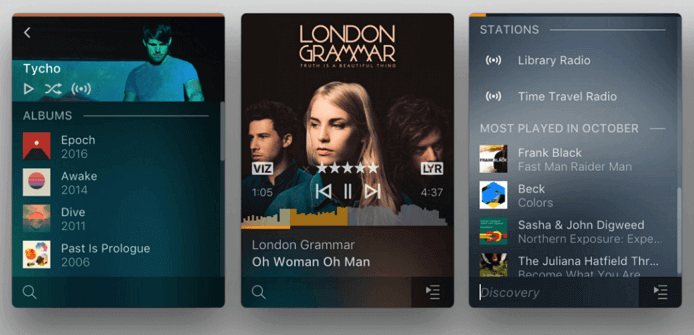


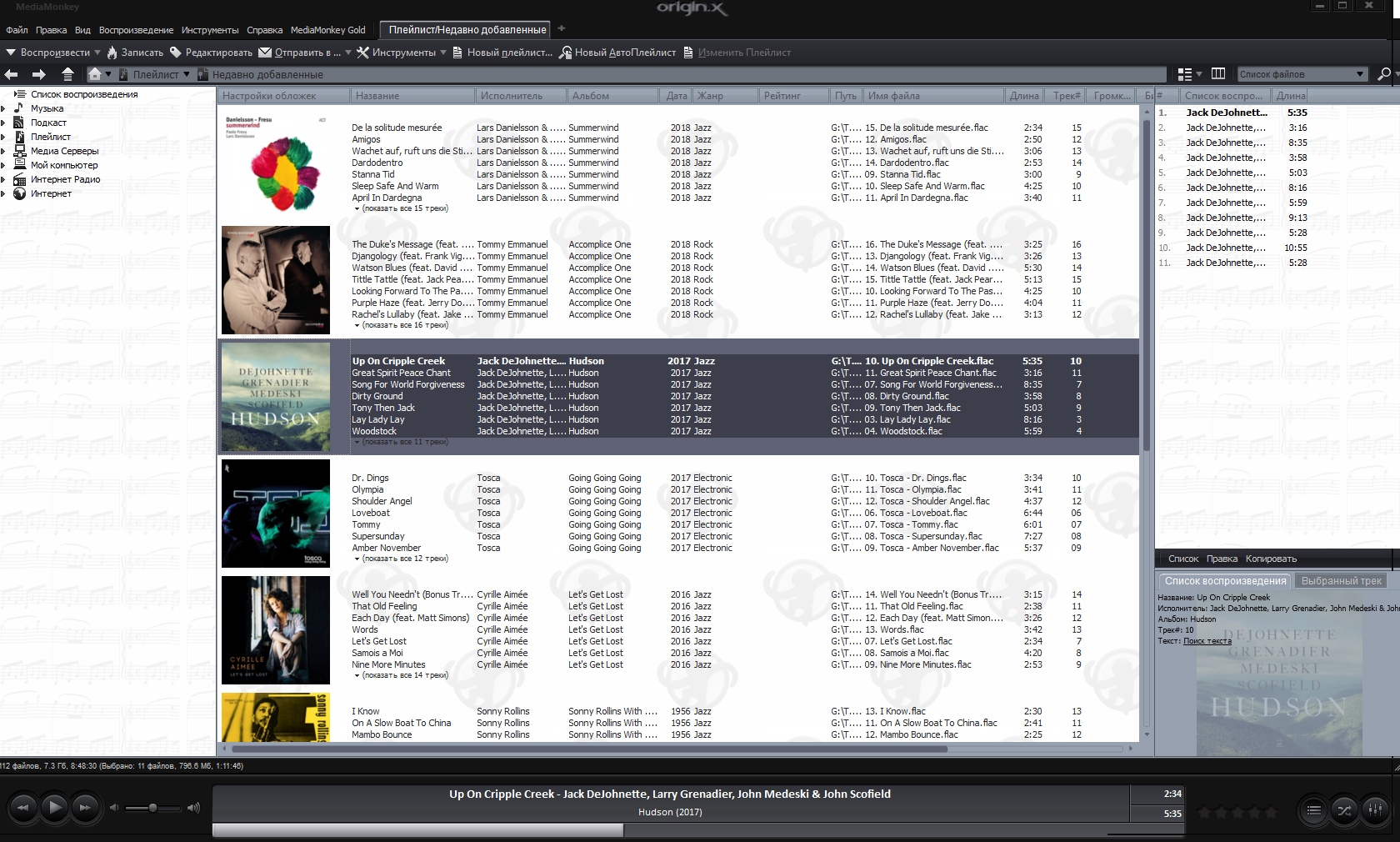

 Разработчики из французской компании VideoLan создали бесплатный мультимедийный плеер с открытым исходным кодом — VLC Media Player. Он устанавливается на компьютеры и мобильные устройства со всеми актуальными операционными системами: Windows, Windows Mobile, Android, iOS, Mac OS, Linux и Tizen.
Разработчики из французской компании VideoLan создали бесплатный мультимедийный плеер с открытым исходным кодом — VLC Media Player. Он устанавливается на компьютеры и мобильные устройства со всеми актуальными операционными системами: Windows, Windows Mobile, Android, iOS, Mac OS, Linux и Tizen.